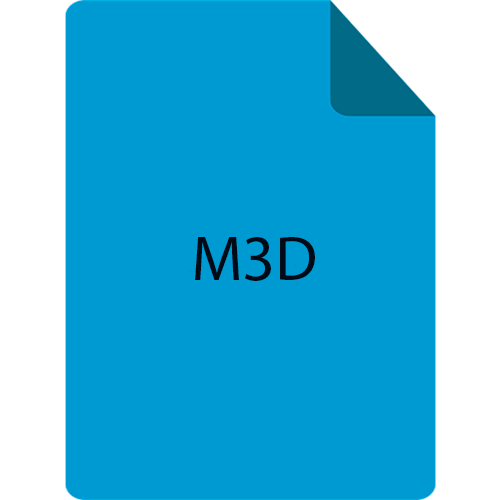Зміст
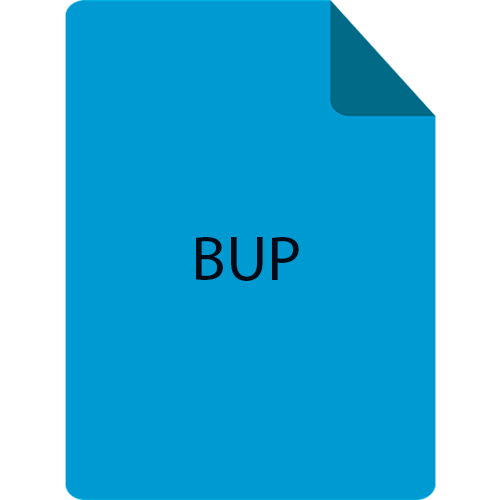
BUP призначений для резервного копіювання інформації про меню, розділи, треки та субтитри DVD, яка міститься у файлі IFO. Відноситься до форматів DVD-Video і працює спільно з VOB і VRO. Зазвичай розташовується в директорії &171;VIDEO_TS&187; . Може використовуватися замість IFO в разі, якщо останній пошкоджений.
Софт для відкриття файлу BUP
Далі розглянемо ПО, яке працює з даними розширенням.
Читайте також: Програми для перегляду відео на комп'ютері
Спосіб 1: IfoEdit
IfoEdit є єдиною програмою, яка призначена для професійної роботи з файлами DVD-Video. У ній можна редагувати відповідні файли, включаючи розширення BUP.
Завантажити IfoEdit з офіційного веб-сайту
- Перебуваючи в додатку, натискаємо на &171;Open&187; .
- Далі відкривається оглядач, в який заходимо в потрібний каталог, після чого в поле &171;тип файлів&187; виставляємо &171;BUP files&187; . Потім вибираємо BUP файл і клацаємо & 171; відкрити & 187; .
- Відкривається вміст вихідного об'єкта.
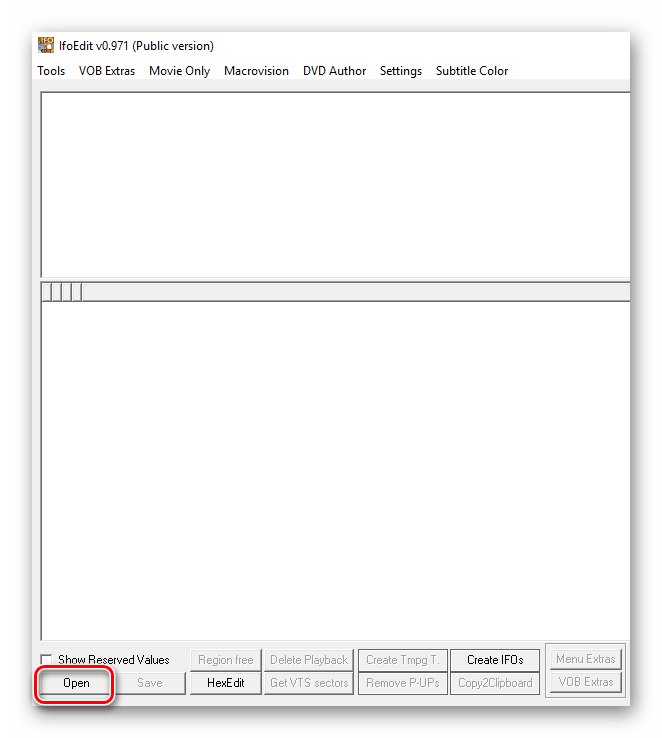
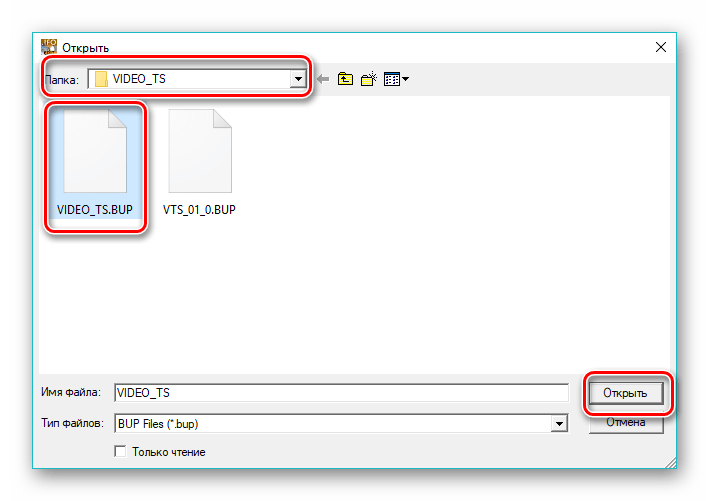
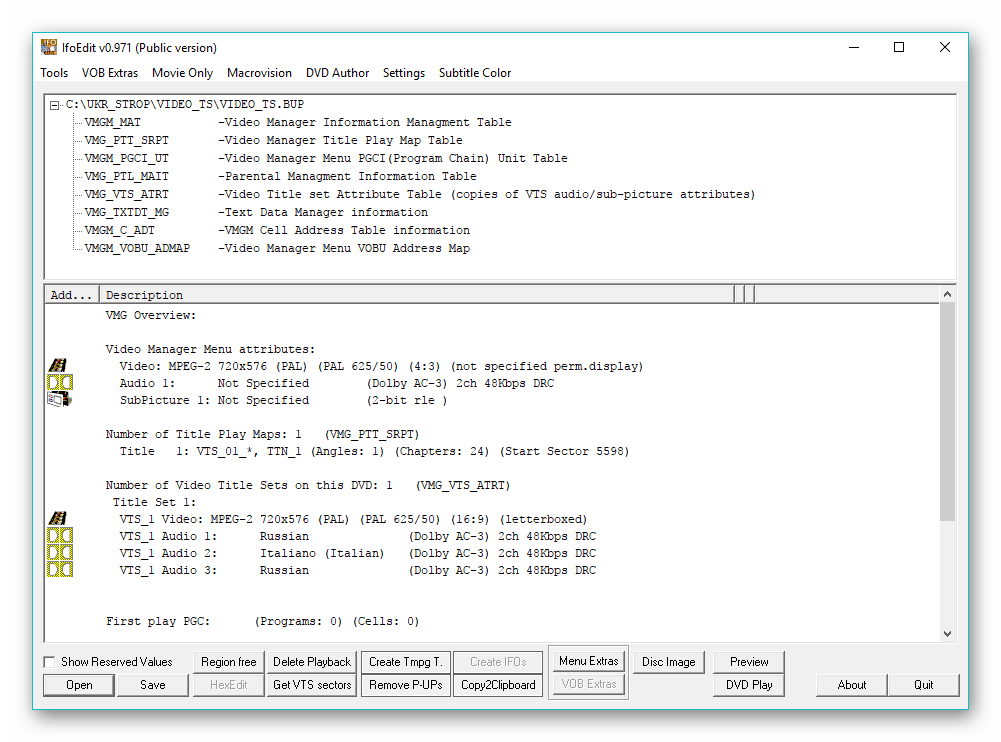
Спосіб 2: Nero Burning ROM
Nero Burning ROM - це популярний додаток для запису оптичних дисків. BUP тут використовується при записі DVD-відео на накопичувач.
- Запускаємо Неро Бернінг Ром і тиснемо по області з написом & 171; Новий & 187; .
- В результаті відкриється &171;новий проект&187; , де виберемо &171;DVD-Video&187; на лівій вкладці. Потім необхідно вибрати відповідну &171;швидкість запису&187; і натиснути на кнопку & 171; Новий & 187; .
- Запуститься нове вікно програми, де в розділі &171;перегляд. Файлів&187; перейдіть до потрібної папки &171;VIDEO_TS&187; з BUP файлом, а потім позначте її мишкою і перетягніть в порожню область &171;зміст. диска&187; .
- Доданий каталог з BUP відображається в програмі.
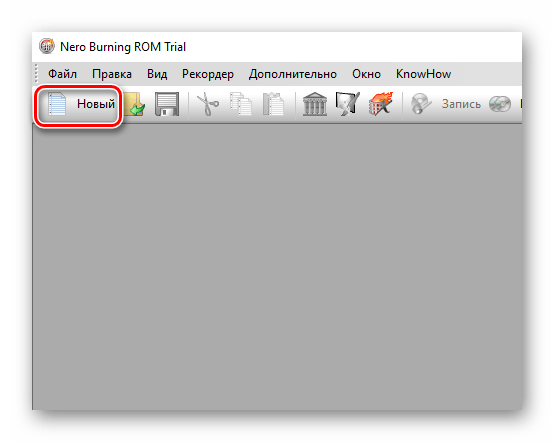
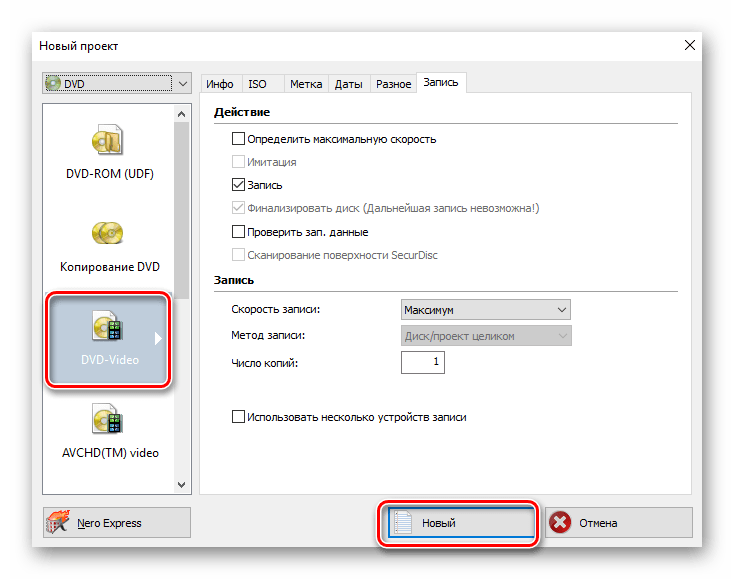
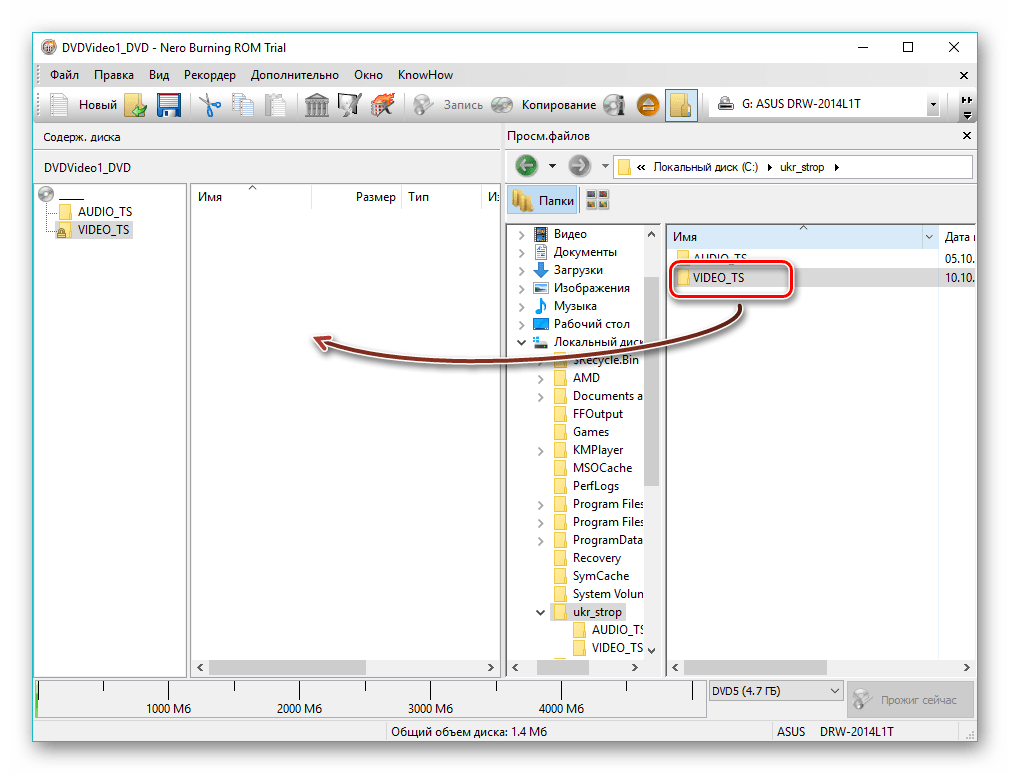
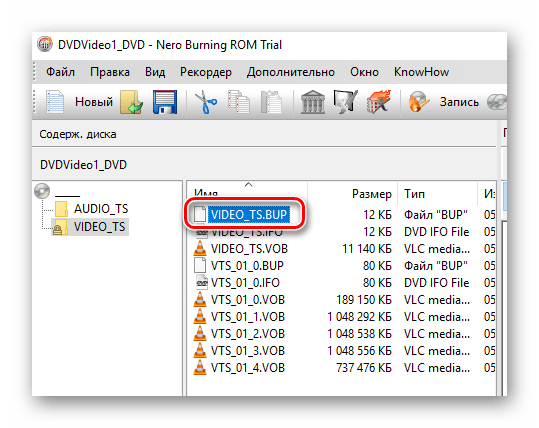
Спосіб 3: Corel WinDVD Pro
Corel WinDVD Pro є програмним програвачем DVD-дисків на комп'ютері.
Завантажте Corel WinDVD Pro з офіційного веб-сайту
- Запускаємо Корел Віндвд Про і тиснемо спочатку на значок у вигляді папки, а потім на поле &171;Disk Folders&187; у вкладці, що з'явилася.
- Відкривається & 171; Огляд папок&187; , де перейдіть в директорію з DVD-фільмом, позначте його і натисніть & 171; ОК&187; .
- В результаті з'являється меню фільму. Після вибору мови відразу почнеться відтворення. Варто відзначити, що дане меню характерно для DVD-фільму, який був узятий як приклад. У випадку з іншими Відео його вміст може відрізнятися.
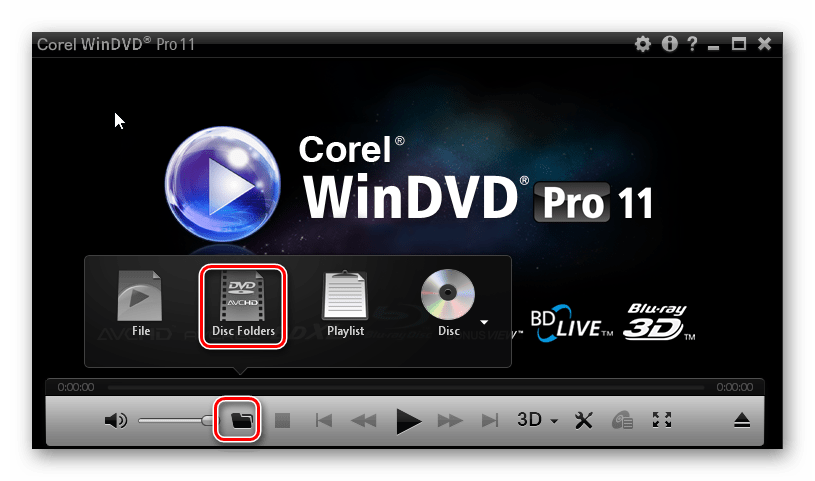
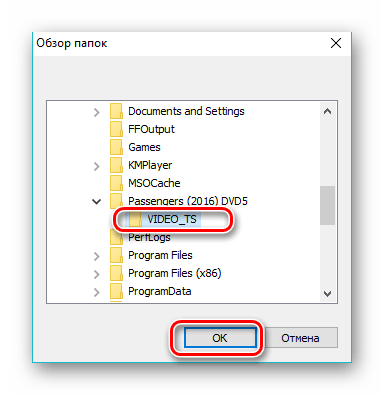
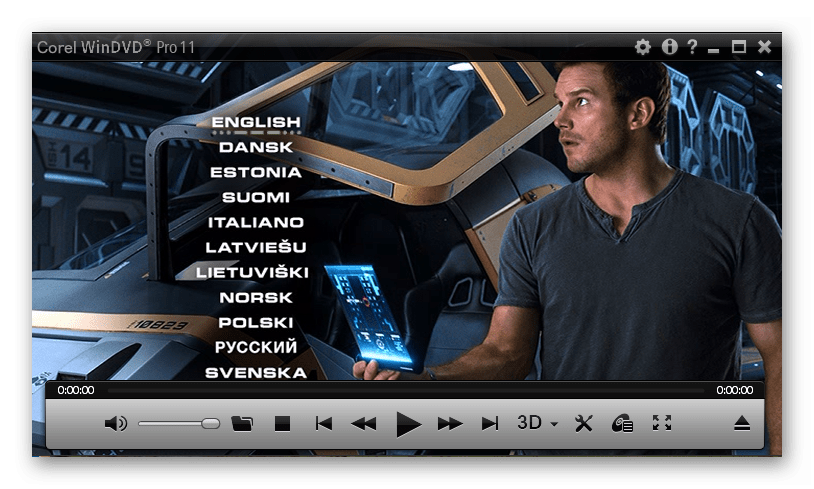
Спосіб 4: CyberLink PowerDVD
CyberLink PowerDVD - чергове програмне забезпечення, яке може програвати DVD-формат.
Запустіть додаток і за допомогою вбудованої бібліотеки відшукайте потрібну папку з BUP файлом, а потім виділіть її і і тисніть на кнопку &171;Play&187; .
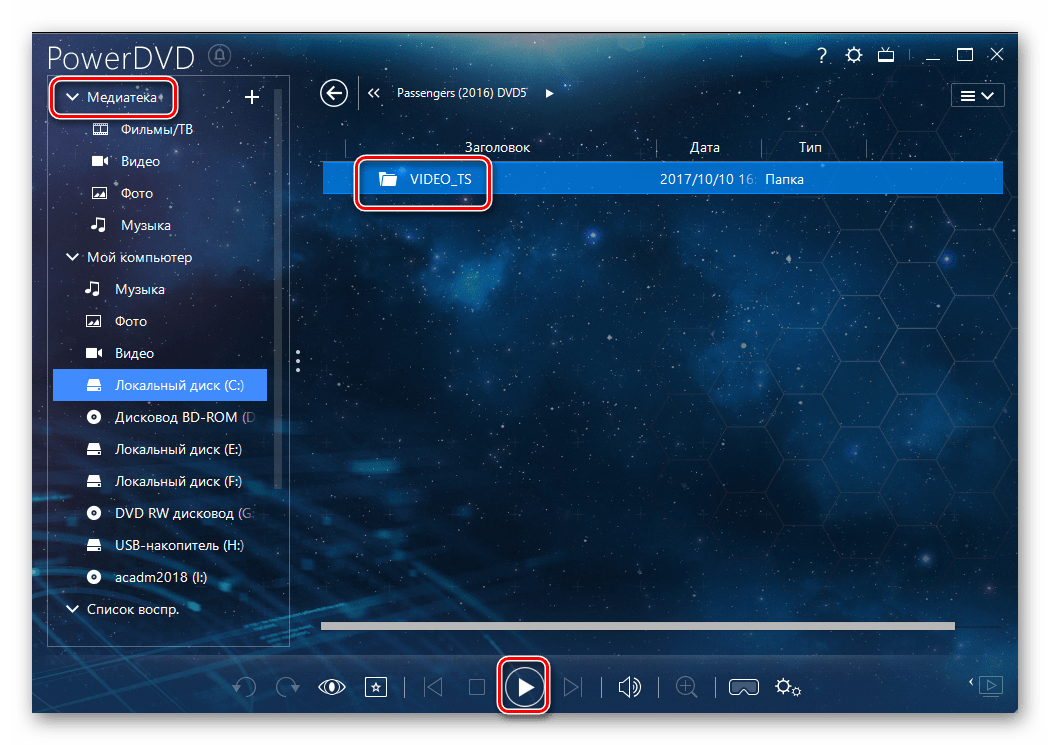
Відобразиться вікно відтворення.
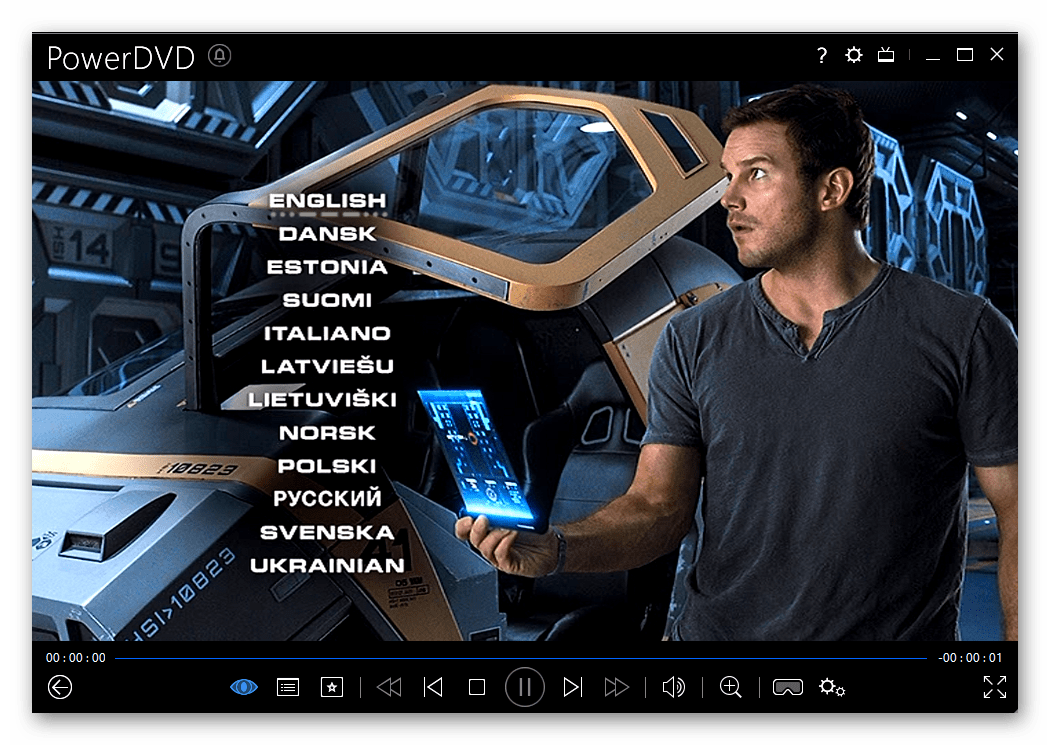
Спосіб 5: VLC media player
VLC media player відомий не тільки як повнофункціональний програвач аудіо та відеофайлів, але і як конвертер.
- Перебуваючи в програмі, клацніть по &171; відкрити папку&187; в &171; медіа & 187; .
- Перейдіть в браузері до місцезнаходження директорії з вихідним об'єктом, після чого виділіть її і клікніть на кнопку & 171; вибір папки&187; .
- В результаті відкриється вікно фільму із зображенням однієї з його сцен.
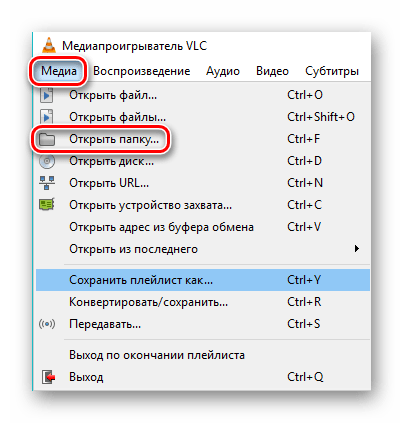
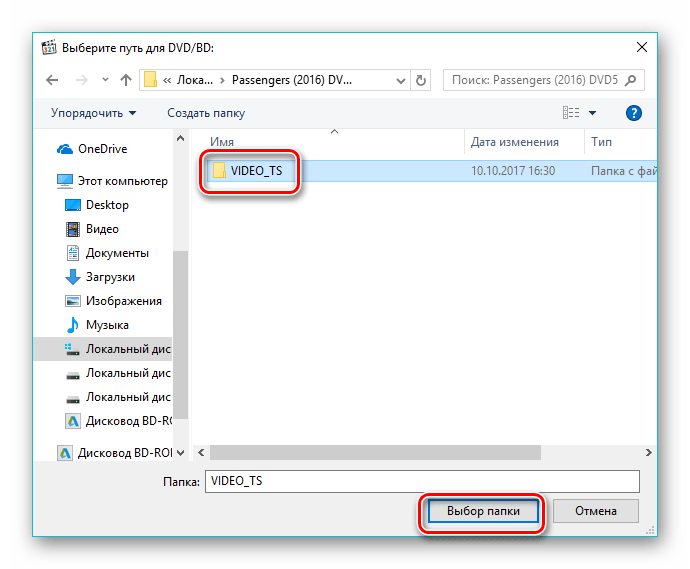
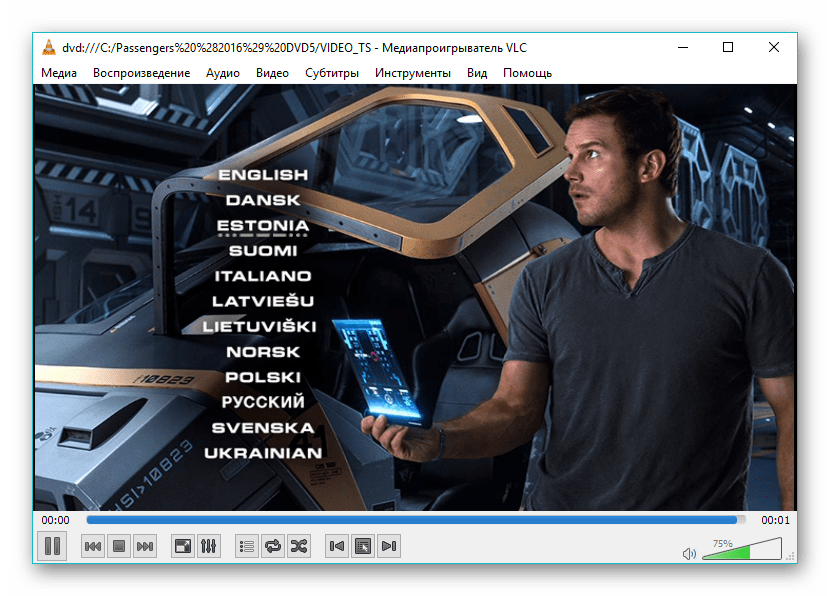
Спосіб 6: Media Player Classic Home Cinema
Media Player Classic Home Cinema являє собою софт для відтворення відео, в тому числі формату DVD.
- Запускаємо MPC-HC і вибираємо пункт &171; відкрити DVD / BD & 187; В меню &171; Файл & 187; .
- В результаті з'явиться вікно & 171; виберіть шлях для DVD/BD&187; , де відшукуємо необхідну директорію з відео, а потім натискаємо на & 171; вибір папки&187; .
- Відкриється меню визначення мови (в нашому прикладі), після вибору якого відразу почнеться відтворення.
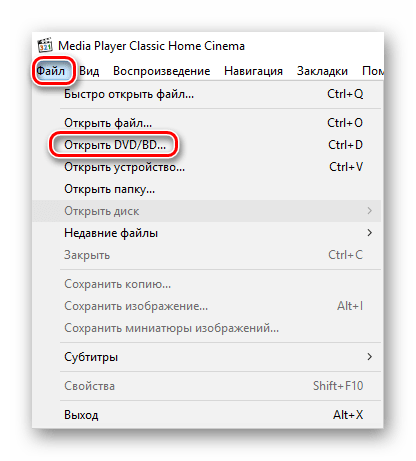
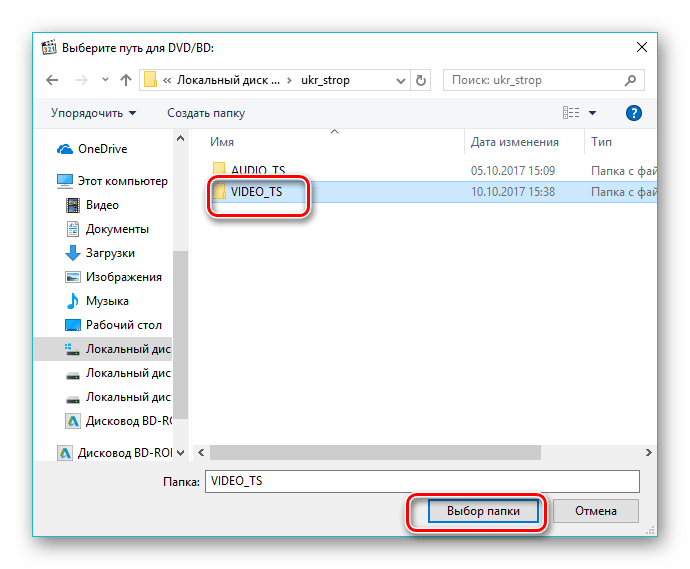
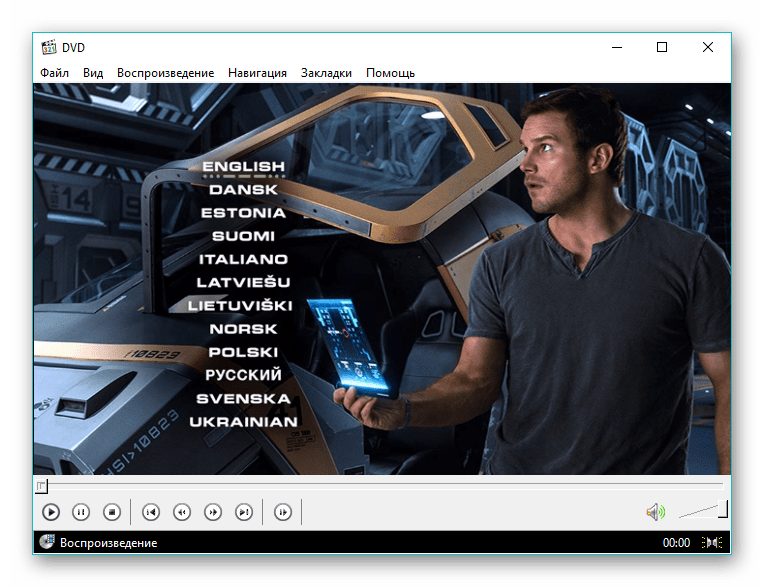
Варто зазначити, що якщо IFO з будь-якої причини стає недоступним, то меню DVD-відео не відображатиметься. Для виправлення такої ситуації треба просто змінити розширення BUP файлу на IFO.
Із завданням безпосереднього відкриття і відображення вмісту файлів BUP справляється спеціалізований софт &8212; IfoEdit. У той же час, з даним форматом взаємодіють Nero Burning ROM і програмні програвачі DVD.